10 nejlepších bezplatných programů pro úpravu fotografií
01
z 10
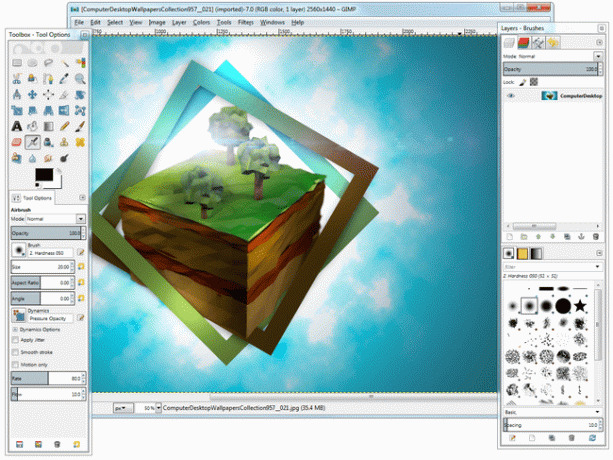
Co máme rádi
Rozhraní a možnosti podobné Photoshopu.
Doplňky, včetně těch vytvořených pro Photoshop, přidávají skvělé funkce.
Vytvářejte soubory ve všech běžných formátech obrázků.
Co se nám nelíbí
Rozhraní není tak elegantní nebo příjemné jako Photoshop.
Může být trochu buggy.
Chybí seskupování vrstev, vrstvy úprav a některé další běžné prvky Photoshopu.
GIMP je pravděpodobně nejoblíbenější bezplatný program pro úpravu fotografií. Je plný profesionálních funkcí a poskytuje velmi přátelské a flexibilní rozhraní.
Panely nástrojů, vrstev a štětců jsou v GIMPu odděleny od hlavního plátna, takže si můžete skutečně upravit, jak chcete pracovat, aniž byste ztratili některou z funkcí, ke kterým potřebujete přístup.
Jsou podporována různá vstupní zařízení, lze nainstalovat doplňky pro rozšíření funkčnosti GIMPu a podporovány jsou formáty souborů jako TIFF, PSD, PNG, JPEG a GIF.
Existují tutoriály na webu GIMP pokud budete na cestě potřebovat pomoc. Můžete se dozvědět o maskách vrstev, složkách podkladů, štětcích a dalších.
Mezi podporované operační systémy patří Windows 11, 10, 8 a 7 a také Linux a Mac.
02
z 10

Co máme rádi
K dispozici je spousta zásuvných modulů.
Čisté, snadno použitelné rozhraní.
Dobrá volba pro středně pokročilé uživatele.
Co se nám nelíbí
Pouze Windows.
Postrádá některé pokročilé a běžně používané funkce, jako je vypalování a dodge.
Podobně jako GIMP, Malování. NET poskytuje možnost přesouvat své okenní panely a přizpůsobit si rozhraní podle svých představ. Malovat. NET také poskytuje zásuvné moduly pro podporu nových formátů souborů a přidání nových efektů.
Zahrnuty jsou vrstvy, efekty a celá řada základních a pokročilých věcí, jako je klonovací razítko, tužka, textař a nástroj štětec.
Je podporováno několik formátů obrazových souborů, jako jsou BMP, JPEG, TGA a DDS.
Malovat. NET je pouze pro počítače se systémem Windows. Běží na Windows 11, 10, 8 a 7. Je zde také a přenosná edice na GitHubu.
03
z 10

Co máme rádi
Kompatibilita napříč platformami.
Velká, aktivní komunita; k dispozici spousta nápovědy a návodů.
Vyniká v podrobném kreslení a úpravách specifických pro čáry.
Co se nám nelíbí
Žádná podpora barev PMS nebo CMYK.
Rozsáhlá křivka učení.
Vykreslování může chvíli trvat.
Inkscape je vektorový grafický editor, více podobný Illustratoru než balíčku pro manipulaci s fotografiemi, ale stále má spoustu užitečných funkcí.
Rozhraní může být trochu nepřehledné, ale to je jen důkazem obrovského množství nástrojů, které obsahuje. Téměř všechny nástroje, které budete často používat, jsou umístěny po obou stranách Inkscape pro snadný přístup.
Lze vytvářet kruhy, oblouky, 3D rámečky, elipsy, hvězdy, spirály a mnohoúhelníky. Můžete také kreslit rovné čáry nebo čáry od ruky.
Jsou podporovány tuny typů souborů, a to jak při otevírání, tak při ukládání. Kromě mnoha dalších užitečných funkcí můžete pracovat s vrstvami, aplikovat na obrázek velké množství filtrů a používat kontrolu pravopisu spolu s textovým nástrojem.
Jako většina programů pro úpravu fotografií, Inkscape podporuje rozšíření.
Funguje s operačními systémy Windows, Mac a Linux. Nejnovější verze vyžaduje alespoň Windows 7. Uživatelé Windows si také mohou stáhnout přenosnou verzi, která je ideální pro úpravy přímo z a fleška.
04
z 10

Co máme rádi
Známé rozhraní pro uživatele Photoshopu.
Řízení intenzity efektů nástroje.
Co se nám nelíbí
Omezená podpora formátu.
Adobe má bezplatný program Photoshop Express, který můžete použít jako Alternativa Photoshopu pokud nechcete platit za jejich kompletní software. Samozřejmě mu chybí některé funkce Photoshopu, takže není tak funkční, ale i tak toho umí hodně.
Při prvním otevření tohoto editoru obrázků můžete načíst obrázek z počítače nebo pořídit nový přímo z webové kamery. Jakmile je fotografie importována, nabídky skutečně usnadňují přístup ke všem možnostem jediným kliknutím, jako jsou filtry, nástroje pro oříznutí, opravy obrázků, nástroj pro odstranění červených očí a další.
Tento fotoeditor má také okraje, štětec pro ošetření skvrn pro úpravy jedním kliknutím, efekty jako zrnitost a vyblednutí a redukci šumu. K dispozici je také tlačítko, na které můžete kliknout a rychle zobrazit původní fotografii pro porovnání s vašimi úpravami.
Něco opravdu skvělého na tomto editoru obrázků, které v některých podobných programech nenajdete, je to, že téměř u každého nástroje máte plnou kontrolu nad intenzitou. To znamená, že můžete posunutím pruhu doleva nebo doprava snížit nebo zvýšit účinek nástroje, abyste jej dosáhli tak akorát.
Uživatelé Windows 11, Windows 10, Windows 8, Android, iPhone a iPad by neměli mít s používáním Photoshop Express žádný problém.
Stáhnout pro:
05
z 10
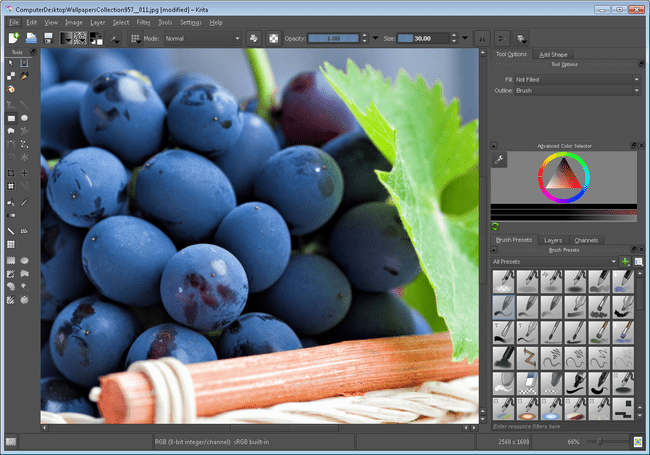
Co máme rádi
Rychlý přístup do režimu celé obrazovky.
Obzvláště vhodné pro komiksy a manga.
Spousta dobře navržených nástrojů a štětců.
Co se nám nelíbí
Přeplněné rozhraní.
Nastavení nástroje nejsou snadno dostupná.
Chybí některé funkce jiných programů.
S Krita Desktop je opravdu snadné pracovat a je to určitě pokročilý editor obrázků. Stejně jako některé z těchto jiných programů můžete kromě mnoha dalších nástrojů umístěných v plovoucím panelu nástrojů vedle programu pracovat s vrstvami.
K dispozici je také spousta dalších funkcí, jako jsou štětce a režimy prolnutí, pokročilé nástroje pro výběr a maskování, pomůcky pro kreslení, filtry, nástroje symetrie a efekty.
Jedna věc, která stojí za zmínku, je, že s tiskem Tab můžete maximalizovat plátno tak, aby se vešlo na celou obrazovku, zbavit se všech nabídek a nástrojů, takže můžete mít obrovský prostor pro práci bez jakéhokoli rozptylování.
Krita Desktop funguje s Windows 11, 10 a 8; existuje i přenosná verze. Můžete jej také získat pro Linux a macOS 12 až 10.12.
06
z 10

Co máme rádi
Široká kompatibilita formátů.
Uživatelsky přívětivé rozhraní.
Co se nám nelíbí
Desktopová aplikace je pouze pro Windows.
Pomalá instalace.
Tento bezplatný editor fotografií od společnosti InPixio je navržen pro jednoduchost, ale to neznamená, že je zbaven užitečných funkcí. Samotný program je snadno pochopitelný a snadno se v něm pohybujete a můžete dělat vše od přidávání rámečků a návrhů až po oříznutí, změnu jasu a další.
Díky předvolbám a rámečkům na jedno kliknutí a snadno přístupným nástrojům pro úpravy můžete dokončit úpravy během okamžiku a dokonce sdílet svůj obrázek přímo na Twitteru nebo Flickru z Podíl Jídelní lístek.
V tomto programu lze otevřít mnoho typů souborů obrázků a při ukládání do počítače si můžete vybrat z JPG, PNG a TIFF.
Některé funkce jsou dostupné pouze v prémiové verzi; ty jsou v programu označeny velkým bannerem „Premium“.
InPixio Photo Editor běží na počítačích se systémem Windows, iPhone a iPad. Pokud potřebujete pomoc s používáním tohoto editoru fotografií, můžete se podívat na jejich online výukové programy.
Stáhnout pro:
07
z 10
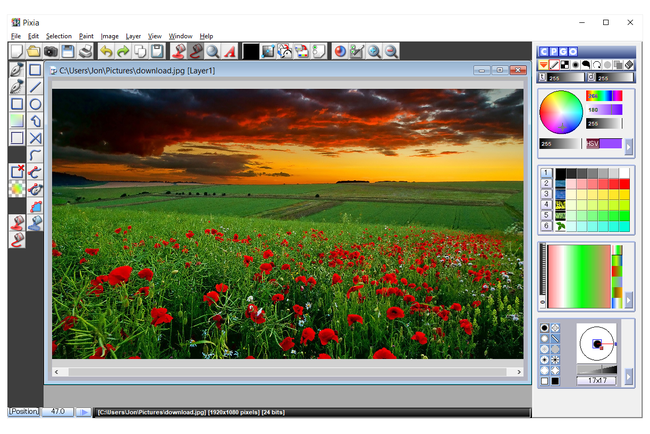
Co máme rádi
Kompatibilní s běžnými formáty souborů.
Otevírejte soubory přímo ze schránky, fotoaparátu a skeneru.
Bohatý na funkce, aby uspokojil pokročilé umělce.
Co se nám nelíbí
Rozhraní je zastaralé.
Pouze Windows.
Pixia má zastaralé a neatraktivní rozhraní, ale funkce a nástroje nejsou pro bezplatný editor fotografií vůbec nežádoucí.
Podporovány jsou vrstvy a masky vrstev, stejně jako vytváření tvarů, výběr objektů a běžné úpravy fotografií úkoly, jako je změna nastavení barev a vyvážení tónů, barevné plnění a výběr z různých barev kartáče.
Všechny standardní formáty obrazových souborů lze otevřít pomocí Pixia a fotografie lze dokonce importovat přímo ze schránky, fotoaparátu nebo skeneru.
Nejnovější 64bitová verze byla vytvořena pro Windows 10 a Windows 8. Existuje 32bitová verze, která funguje na Windows 7.
08
z 10
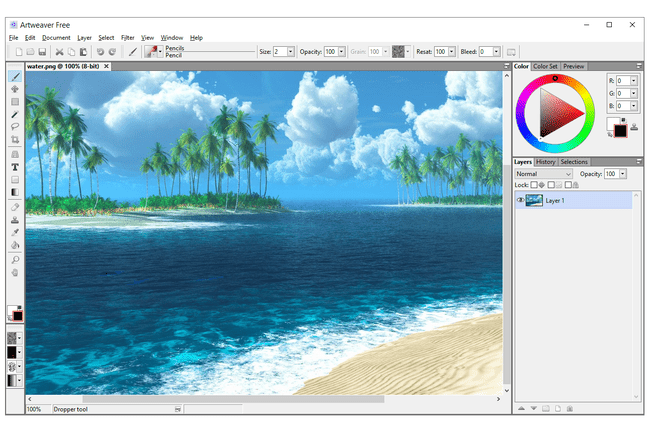
Co máme rádi
Plně vybavený a snadno použitelný.
Podporuje vrstvy.
Dobrá nabídka štětců a efektů.
Co se nám nelíbí
Detailní ovládání štětce a vyšší výkon nejsou zadarmo.
Žádná verze pro Mac nebo Linux.
Artweaver dokáže zahrnout spoustu užitečných nástrojů pro úpravu obrázků do snadno použitelného programu. Má rozhraní s kartami, které zabraňuje nepořádku, podporuje používání tabletů s perem a pracuje s některými z nejpopulárnějších formátů souborů obrázků, jako jsou JPEG a PSD.
Standardní nástroje pro úpravy, jako je oříznutí, text, plechovka barvy a nástroj pro přechod, jsou zahrnuty, ale Artweaver vám také umožňuje uložit a přehrát události, používání štětců, vytváření vrstev a práce s nimi, přizpůsobení rozvržení palet a import obrázků přímo ze skeneru nebo fotoaparátu, mimo jiné věci.
Režim obrazovky lze změnit z běžného na celou obrazovku, abyste měli ještě více prostoru pro úpravy obrázků.
Web uvádí minimální požadavky na operační systém jako Windows 10, 8 nebo 7.
09
z 10

Co máme rádi
Snadné použití.
Kompatibilní s Windows i macOS.
Co se nám nelíbí
Chybí funkce typické pro jiné programy.
Může být pomalý.
Pouze PhotoScape X se stále aktualizuje.
PhotoScape má několik sekcí v horní části programu, kde můžete otevřít různé nástroje pro provádění různých akcí. Divák, redaktor, Kombajn, a Vytvořit GIF je několik.
Funkce úprav má na výběr desítky rámečků, každý s možností zaoblit rohy a upravit nastavení okraje a čáry rámečku.
Můžete také přidávat objekty a text a libovolně oříznout obrázek nebo použít jednu z několika předvoleb (např. 16:9, Legal Ratio a americký poměr vizitky).
Některé další nástroje obsažené ve PhotoScape jsou odstraňovač červených očí, nástroj pro klonovací razítko, odstraňovač skvrn, štětec a, mimo jiné, štětec na efekty (jako jsou stupně šedi, rozostření, ztmavení a rozjasnění).
PhotoScape je k dispozici pro Windows 8, 7, Vista a XP PhotoScape X je pro Windows 11/10 a macOS.
Jiný program se pokusí nainstalovat během instalace, ale můžete to snadno přeskočit zrušením výběru.
10
z 10
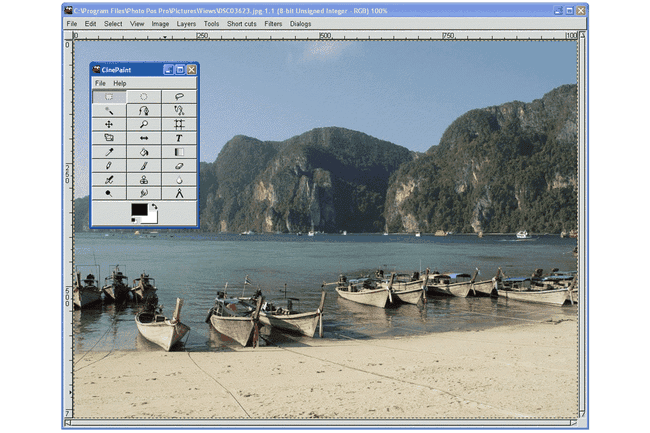
Co máme rádi
Velmi silný, přestože je volný.
Pracuje s obrázky a videi.
Co se nám nelíbí
Pouze pro Windows.
Málo aktualizováno.
Rozhraní CinePaintu je velmi všední, bezbarvé a nudné, ale to neznamená, že nástroje nejsou užitečné, protože jsou.
Vrstvy jsou podporovány, takže můžete překrývat obrazy na sebe, měnit jejich režim prolnutí a upravovat jejich krytí. Kromě mnoha dalších běžných nástrojů získáte s CinePaint také nástroj pro výběr.
První věc, které si při používání tohoto editoru všimnete, je, že když otevíráte fotografii, se kterou chcete pracovat, nemůžete si ji prohlédnout, abyste věděli, že vybíráte tu správnou, což je škoda.
